Обновлять файлы нужно по-разному — все зависит от самих файлов. Некоторые удобнее всего обновлять через интернет, поскольку приложение нуждается в регулярном обновлении для корректной работы (или для обеспечения безопасности операционной системы). А некоторые программы необязательно обновлять, поэтому соответственно метод иной (обычно инсталлятор или архив).

Статьи по теме:
- Как обновлять файлы
- Куда Windows сохраняет обновления
- Что такое «апдейт»
Инструкция
Прежде всего, если у вас установлена операционная система Windows, то обновление системных файлов – очень важное дело. Поскольку, если у вас установлена старая версия, то это может быть причиной системных ошибок, конфликтов программного обеспечения и многих других неполадок. Поэтому обновление просто необходимо для корректной работы приложений.
Как обновиться с Windows 10 до Windows 11. Туториал
Способ обновления на выбор пользователя. Предпочтительнее всего «автоматическое обновление», поскольку, если оно отключено в системе, то, возможно, вы пропустите важную заплатку для системы. Для того чтобы включить автоматическое обновление нужно зайти по адресу: Пуск – Панель Управления – Автоматическое обновление.
Или, если вас не устраивает автоматическое обновление, то его можно скачать на официальном сайте Microsoft (http://www.microsoft.com). Если же у вас модифицированная версия операционной системы, то обновление лучше загрузить из другого источника. Например, на сайте посвященном вашей модифицированной версии.
Программы, постоянно находящиеся в системных процессах (например, антивирус), желательно обновлять автоматически из интернета, поскольку подобные приложения нуждаются в регулярном обновлении (иногда несколько раз в день). Долгое не обновление таких продуктов может серьезно задеть безопасность операционной системы. А обновлять каждый раз с сайта, скорее всего, просто неудобно.
Если приложения, которые должны обновляться автоматически из интернета, долгое время не получали обновлений, нужно хорошенько все проверить. Прежде всего зайдите в ту программу, нажмите пункт «свойства» или «справка» и узнайте версию. Затем перейдите на официальный сайт и посмотрите, какая версия программы последняя. Вполне вероятно, что приложение перестало обновляться автоматически из-за того, что это устаревшая версия. Для того чтобы снова получать обновления, нужно скачать последнюю версию программы с официального сайта.
Иногда обновление не столь обязательно, и программа может корректно работать без него. Но оно может добавить некоторые функции в программу, исправить небольшие недочеты и т.д. В общем, обновлением такого рода являются патчи. Устанавливаются они довольно просто. Обыкновенно нужно скачать инсталлятор, затем запустить и указать директорию программы.
Но порой патч находиться в архиве и, чтобы его распаковать, нужно установить программу WinRar. А далее, как правило, заменить старые файлы из директории программы на новые из архивы.
Как перейти на Windows 10 с сохранением всех файлов и активации?
Источник: www.kakprosto.ru
Самостоятельное обновление 1С: полная инструкция
Часто бывает так, что конфигурацию давно не обновляли. Расскажем вам, как самостоятельно обновить типовую конфигурацию 1С.
С чего начать обновление?
Перед самым обновлением, вам необходимо узнать версию конфигурации 1С. Чтобы узнать текущую версию, нужно зайти в главном меню в раздел «Справка — О программе». Здесь вы увидите всю необходимую информацию о конфигурации.
Вам нужно будет записать: версию платформы, а из пункта конфигурация выпишите версию программы.
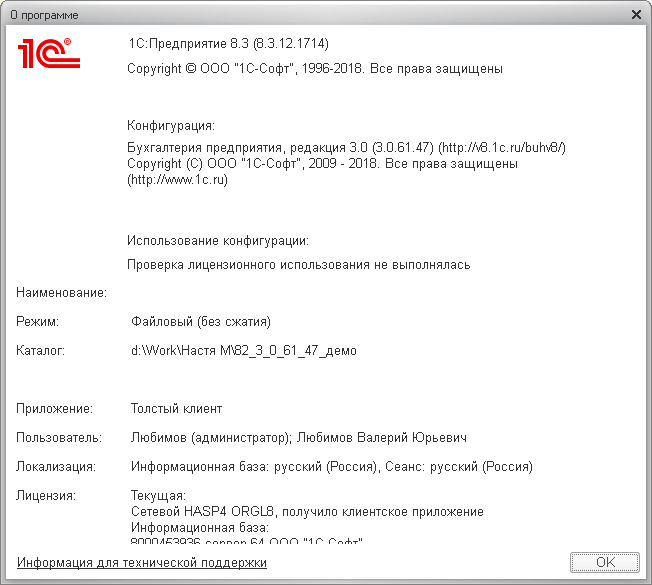
Как скачать обновления?
1. Если у вас нет файлов для обновлений, то то для типовых конфигурацийих можно скачать на портале https://users.v8.1c.ru/. Учтите, что если вы давно не обновляли конфигурацию, то для установки актуальной версии вам нужно будет скачать и установить несколько обновлений.
2. Зайдите в раздел «Обновление программ» и выберите пункт «Скачать обновление программ».
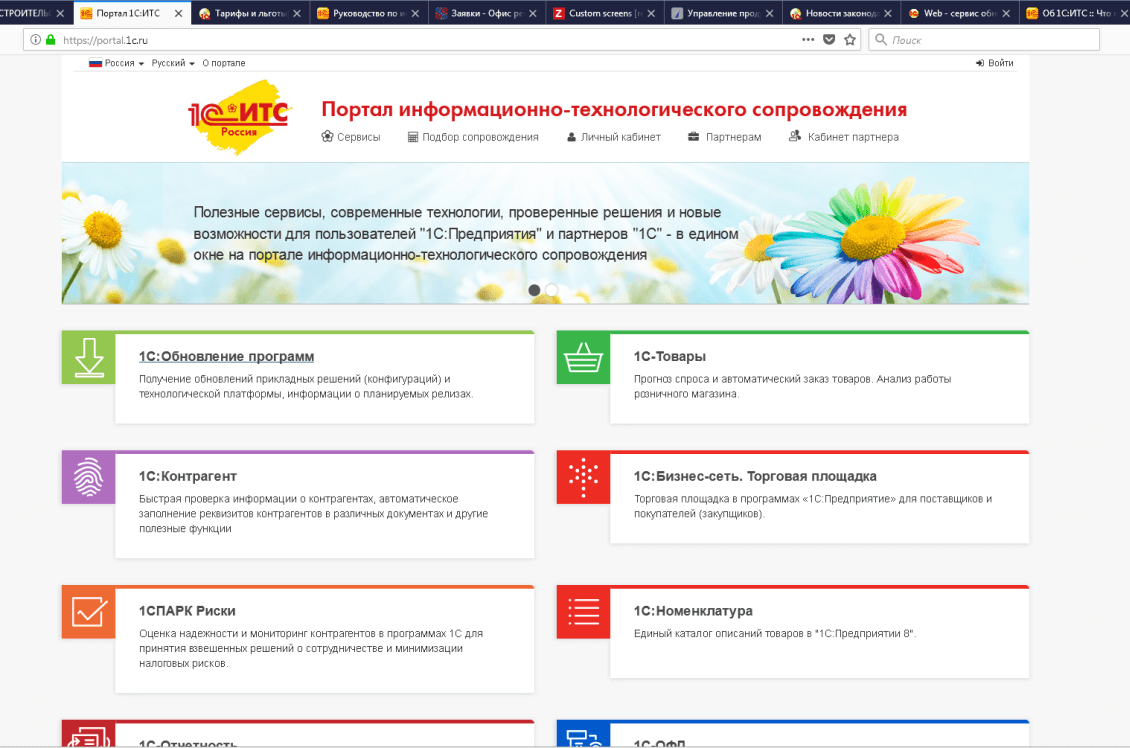
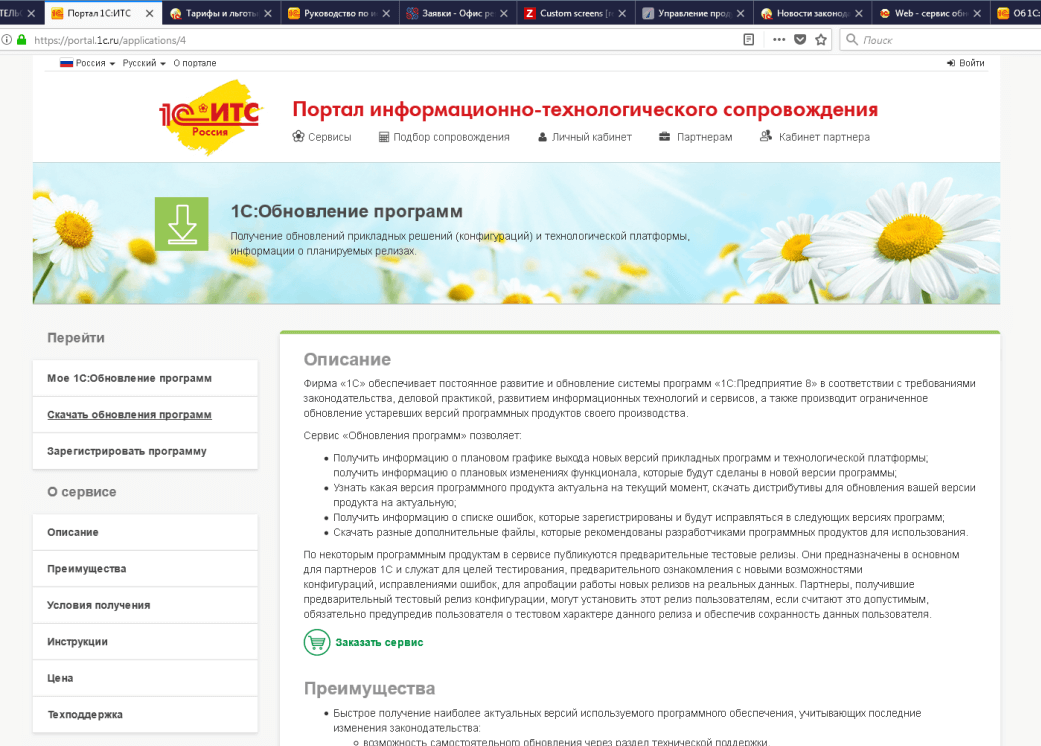
3. Заполните поля с логином и паролем и нажмите кнопку «Войти».
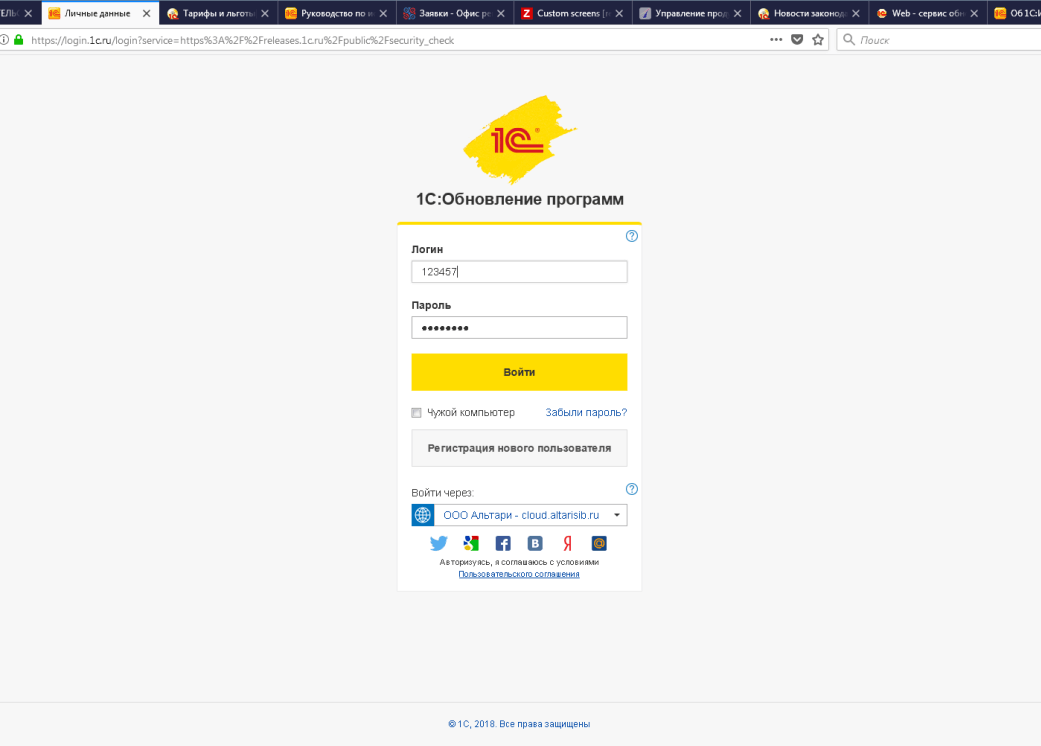
4. Перед вами откроется страница обновления программ. Вам нужно будет обратить внимание на название конфигурации, а также актуальную версию — это последняя рабочая версия конфигурации. Для корректной работы нужно обновить свою версию программы именно до этой.
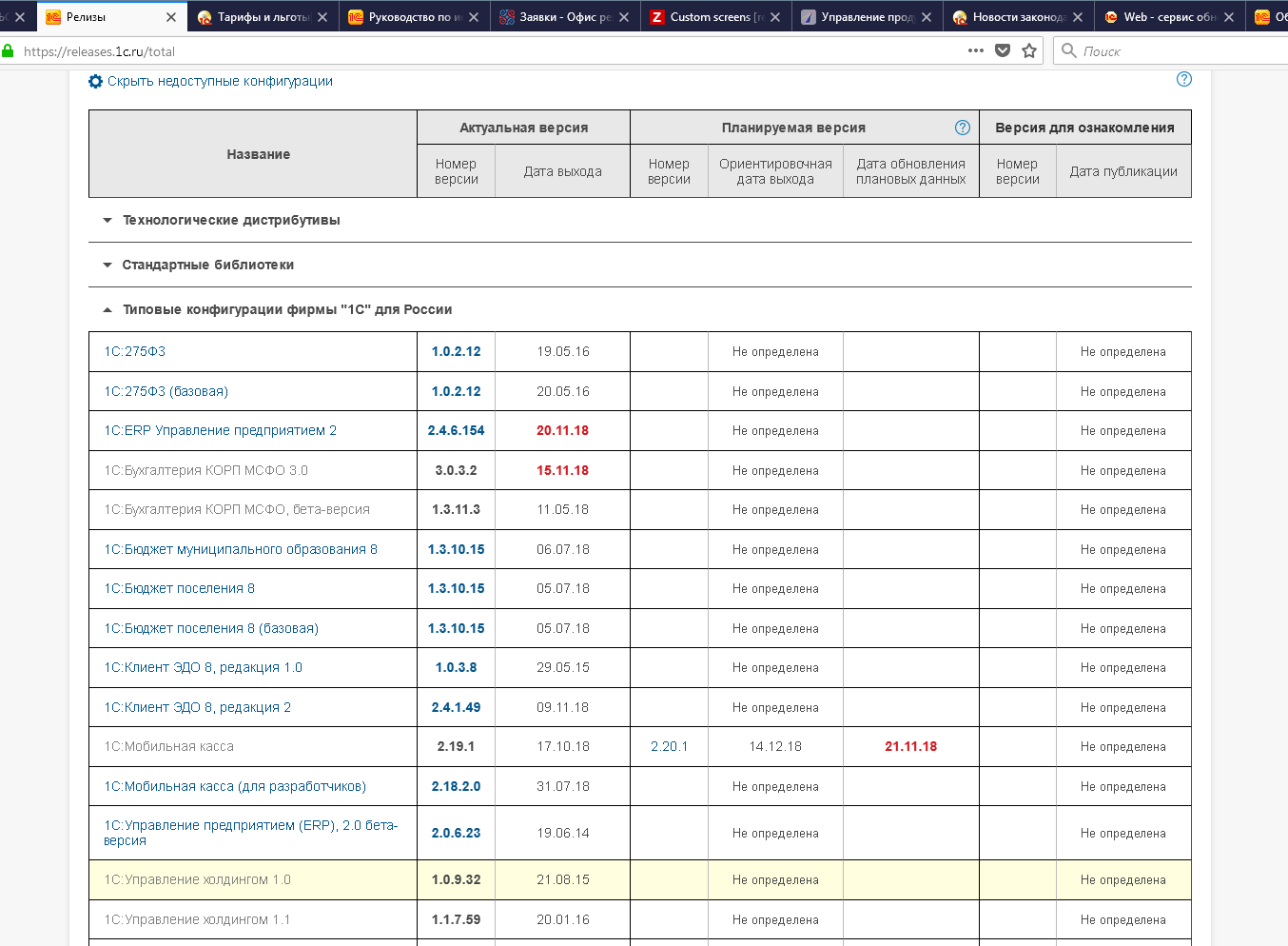
5. Найдите в колонке «Название» свою конфигурацию и перейдите по ссылке.
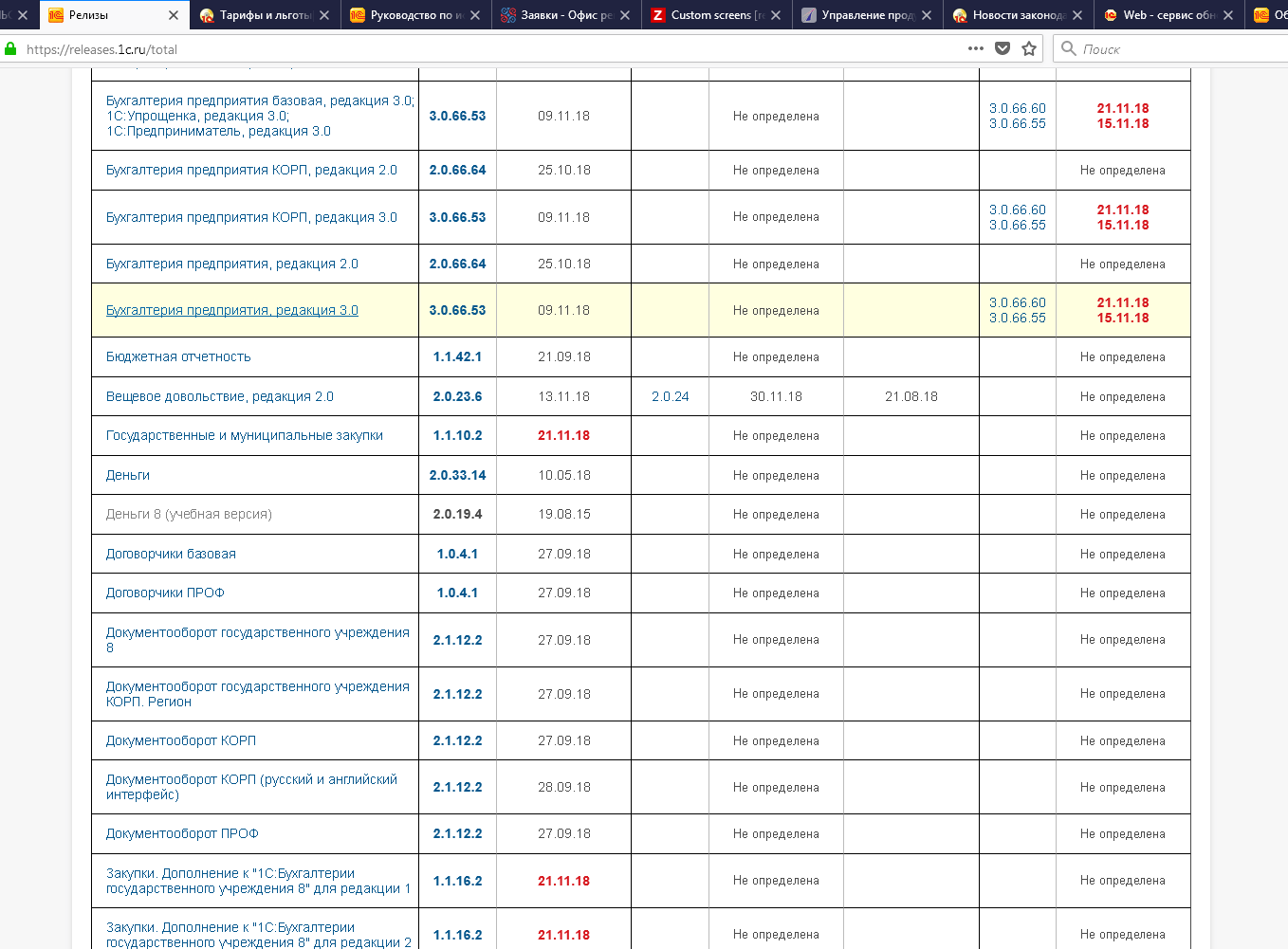
6. На новой странице найдите номер конфигурации в колонке «Обновление версии».
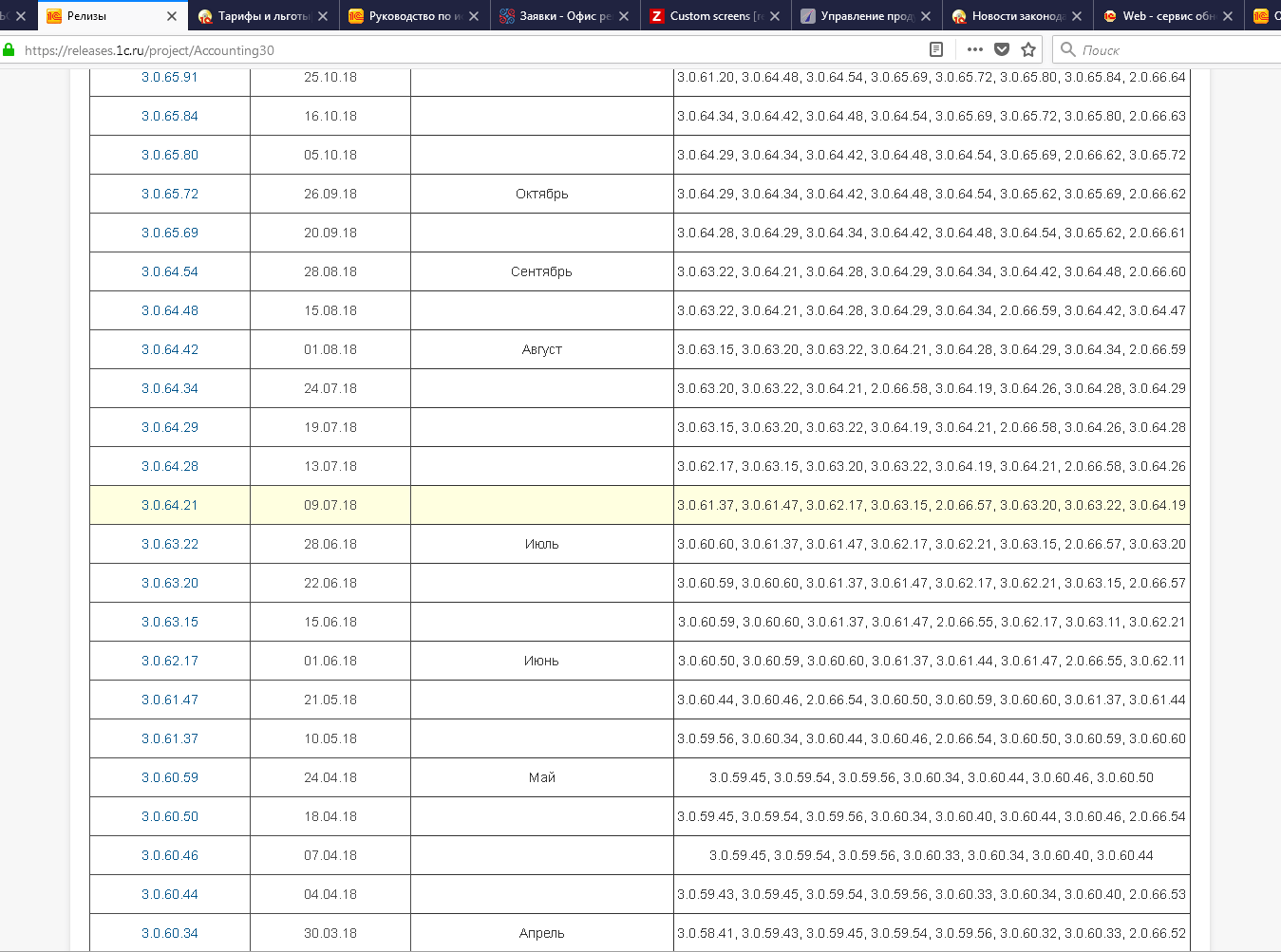
7. Обновлений может быть несколько, но вам нужно найти самое свежее, которое будет доступно для вашей конфигурации. Перейдите по ссылке.
8. Нажмите на пункт «Дистрибутив обновления»:
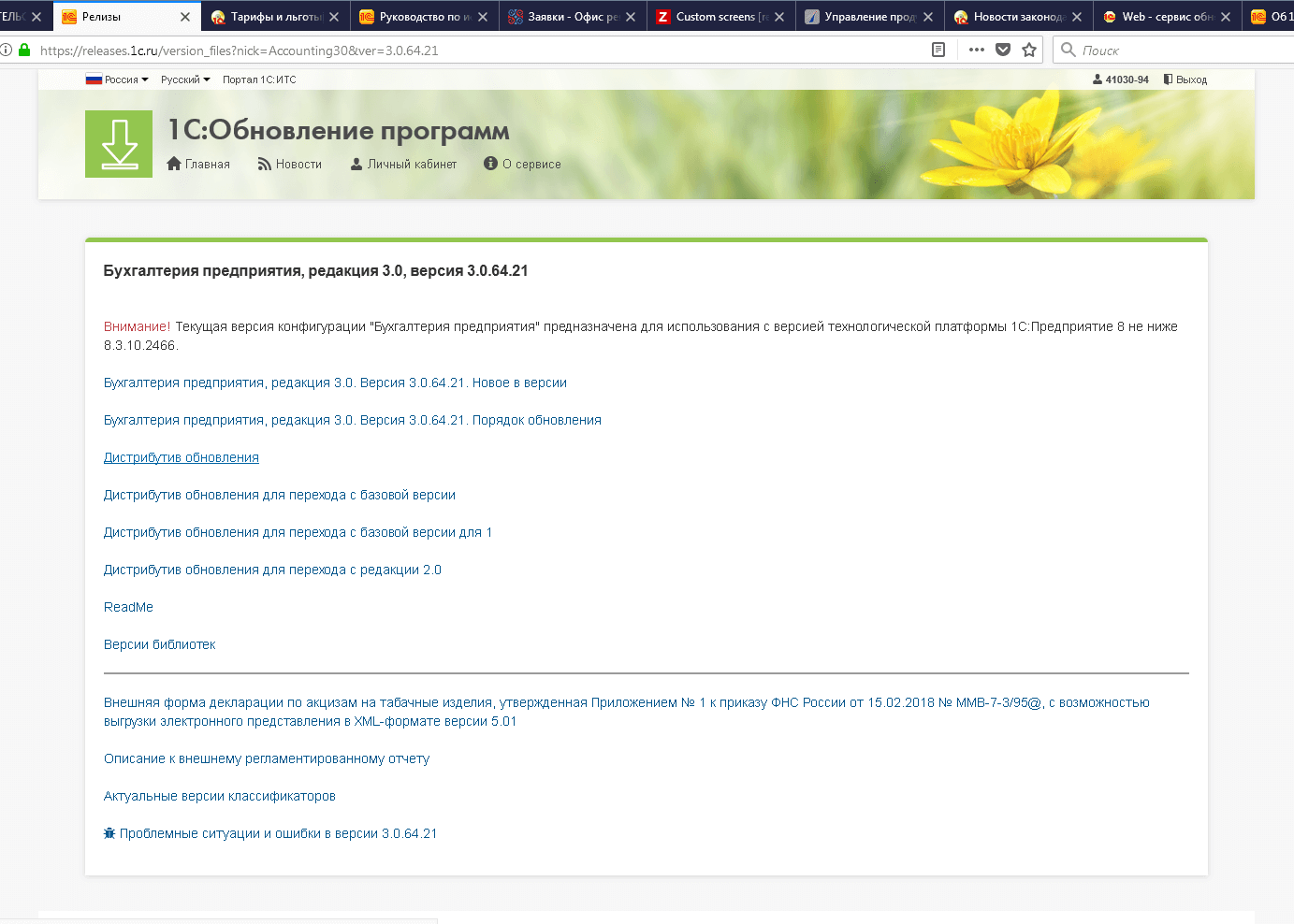
9. Нажмите на пункт «Скачать дистрибутив». Сохраните файл.
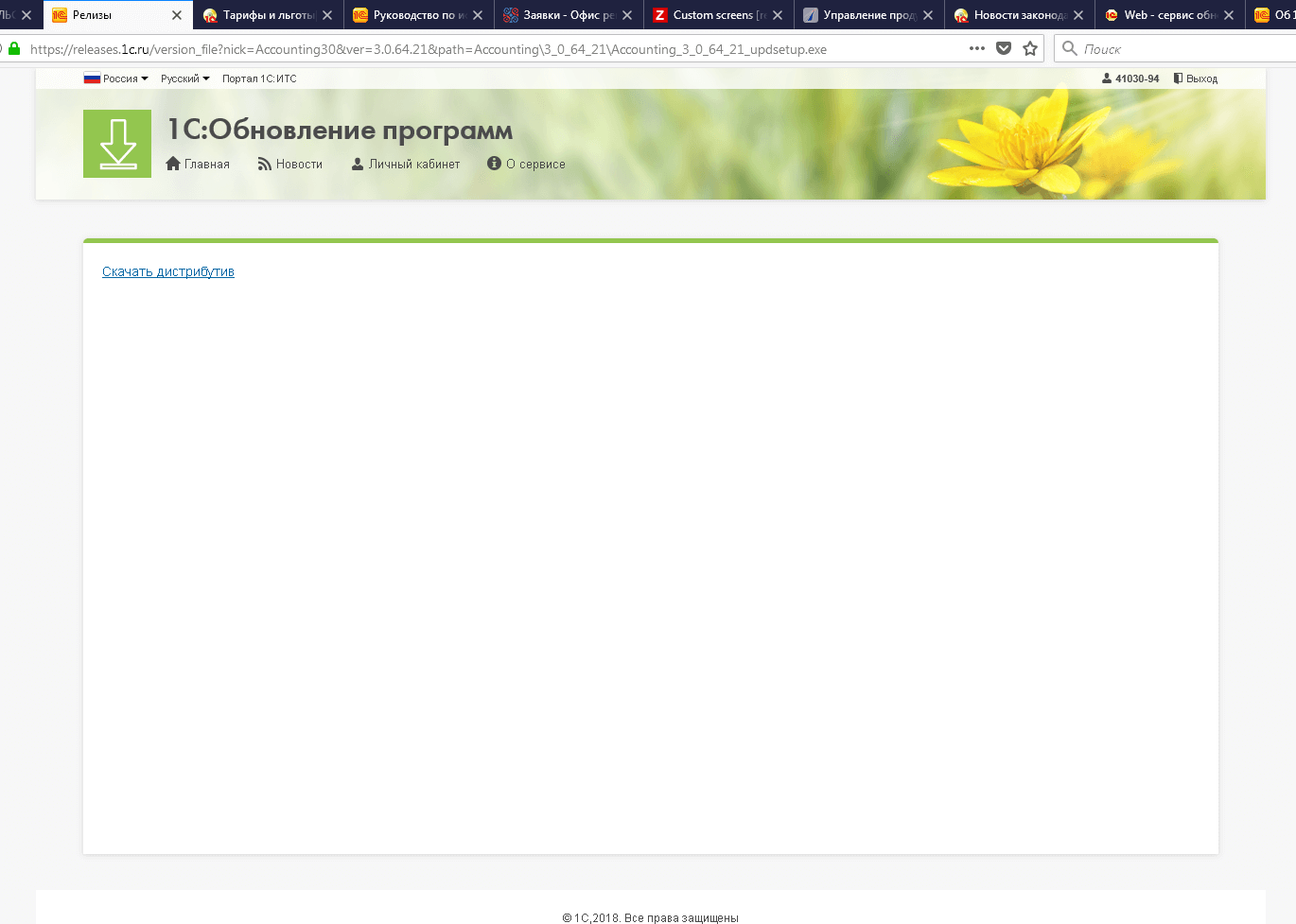
10. Запустите файл и распакуйте.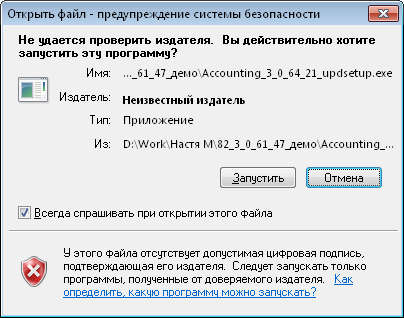
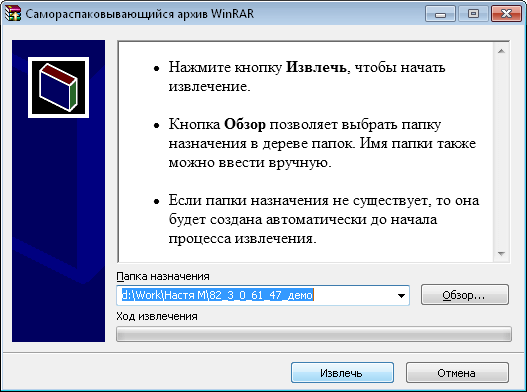
Как установить обновление?
Зайдите в папку, куда вы сохранили скачанные обновления, и запустите приложение setup.exe:
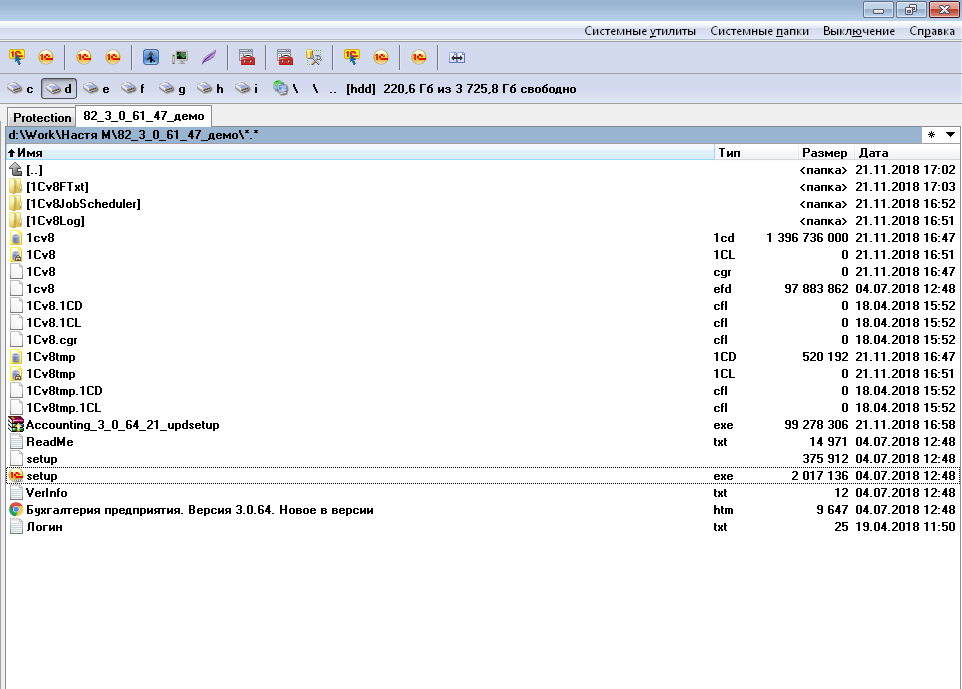
На компьютере будет запущена программа установки. Нажимайте кнопку «Далее»:
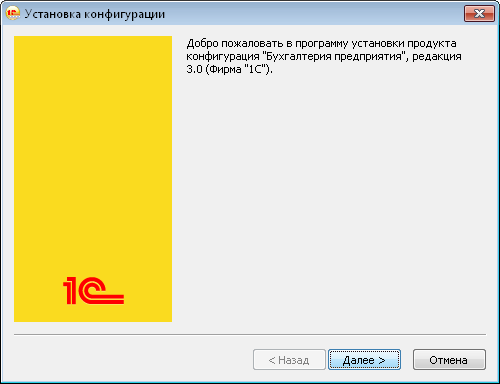
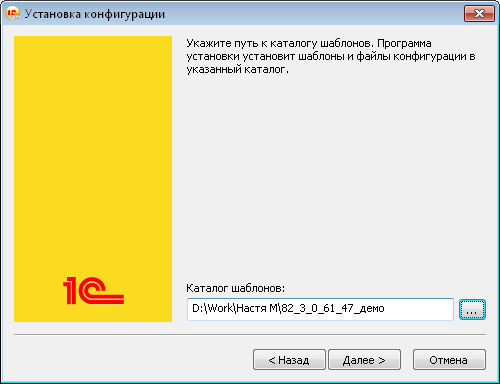
Программа предложит вам выбрать, куда выполнить установку файлов обновления. Вы можете оставить каталог, который вам предложили программа, а можете создать отдельную папку для обновлений и для установки указать именно этот каталог. Нажмите кнопку «Далее».
Если хотите ознакомиться с описанием, не убирайте галочку «Открыть описание поставки» и нажмите кнопку «Готово».

Как выполнить обновление 1С?
1. Перед обновлением проверьте, чтобы все пользователи вышли из информационной базы. Это можно проверить из конфигуратора, перейти «Администрирование» -> «Активные пользователи». В списке должен быть только текущий пользователь.
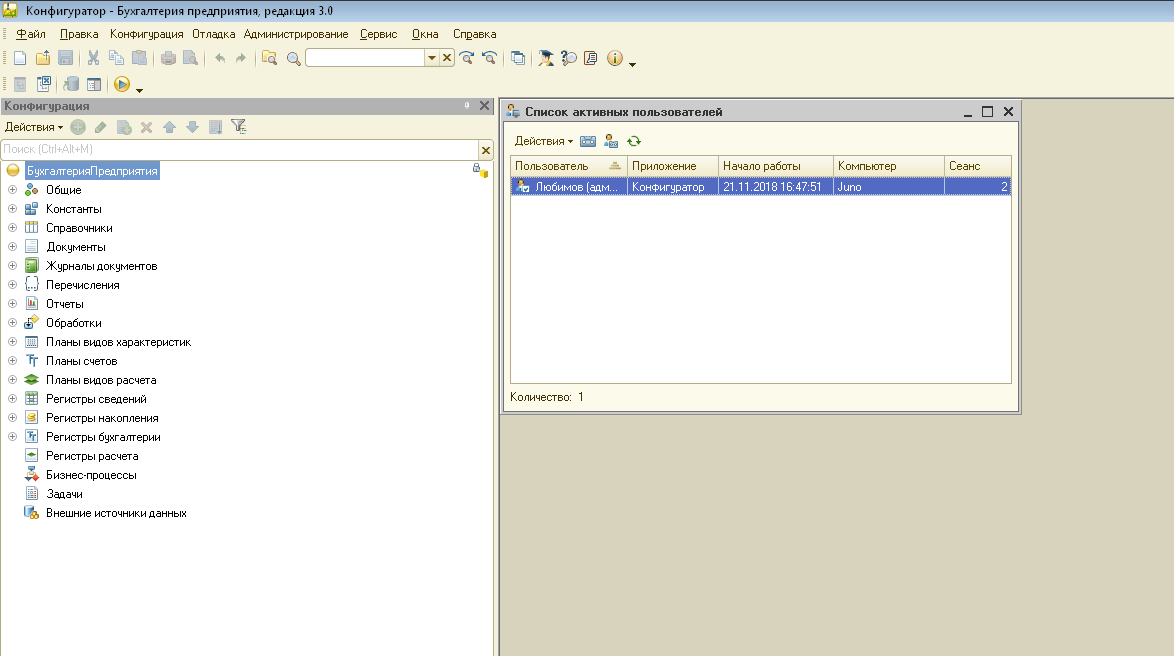
2. Для начала обновления откройте конфигурацию. Для этого перейдите «Конфигурация» -> «Открыть конфигурацию».
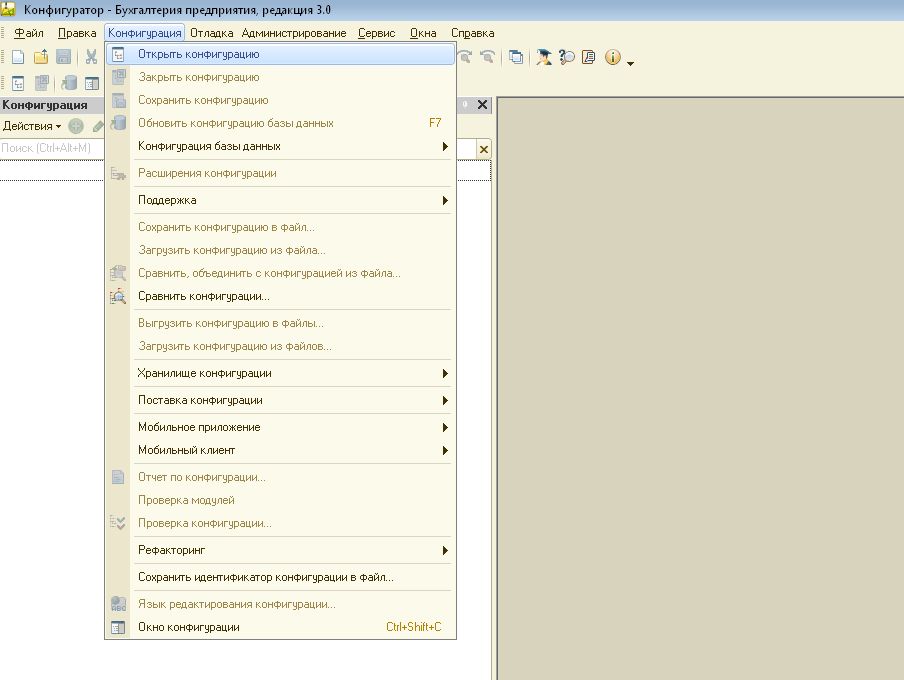
3. Обязательно убедитесь, что конфигурация находится на поддержке. Перейдите «Конфигурация» -> «Поддержка» -> «Настройка поддержки». Должна появиться надпись «Конфигурация находится на поддержке». Если же такой надписи нет, то за обновлением вам следует обратиться к опытным программистам.
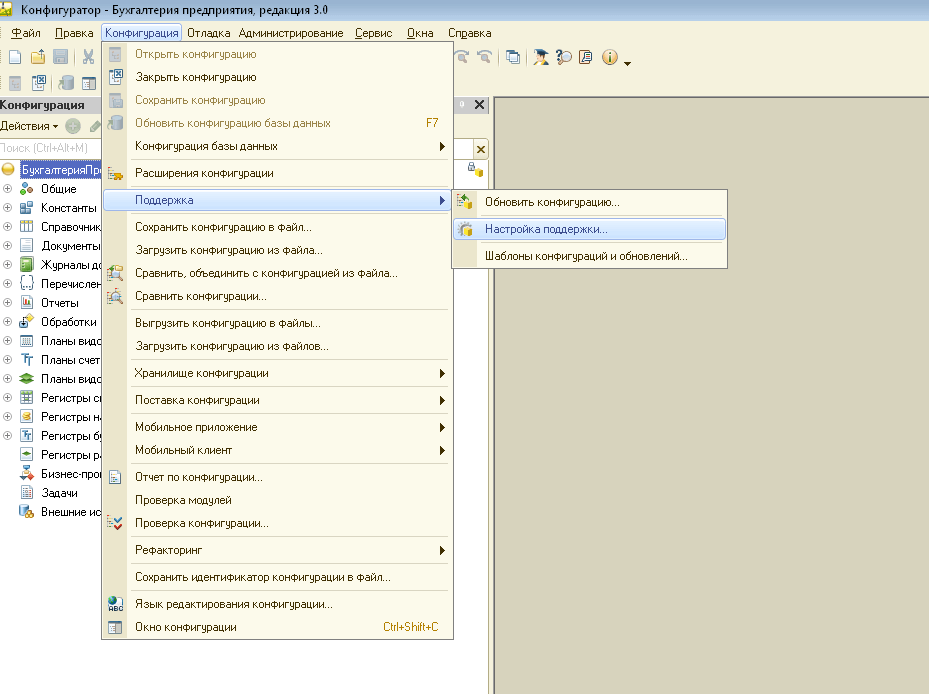
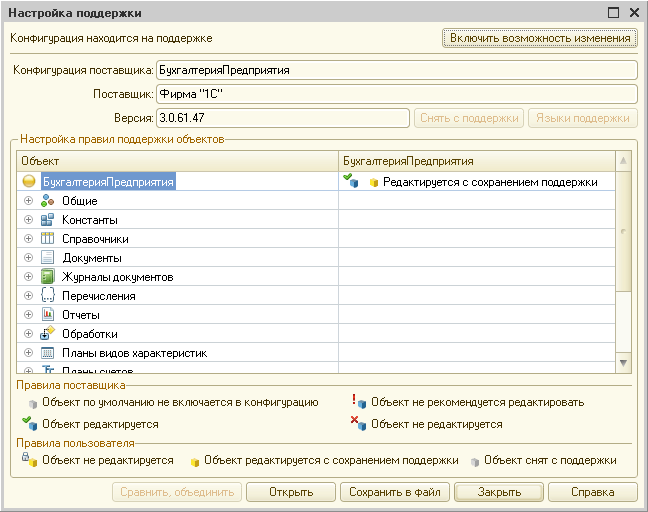
4. Пройдите «Конфигурация» -> «Поддержка» -> «Обновить конфигурацию».
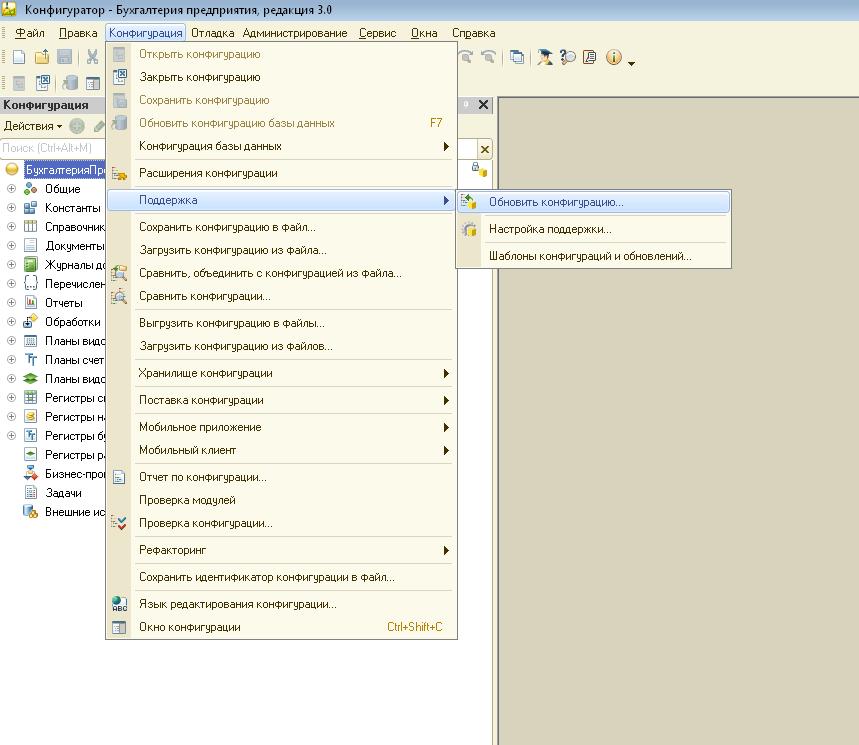
5. Нажмите на пункт «Поиск доступных обновлений (рекомендуется)» и кнопку «Далее».
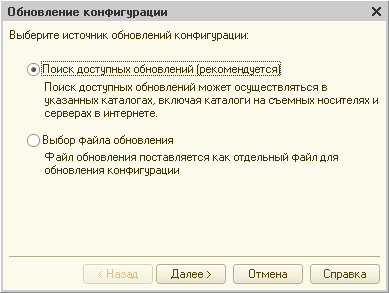
6. Нажмите на пункт «Искать обновления в каталогах». Добавьте туда тот каталог, куда вы установили файлы для обновления. Нажните на «Далее».
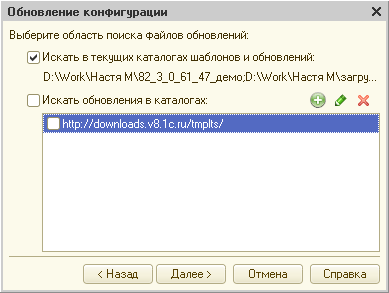
7. Обновление, которое вам необходимо, будет выделено жирным шрифтом. Нажмите на него и кнопку «Готово».
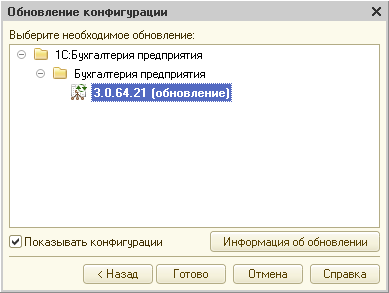
8. В новом открытом окне вы сможете ознакомиться с описанием обновления. Далее нажмите кнопку «Продолжить обновление».
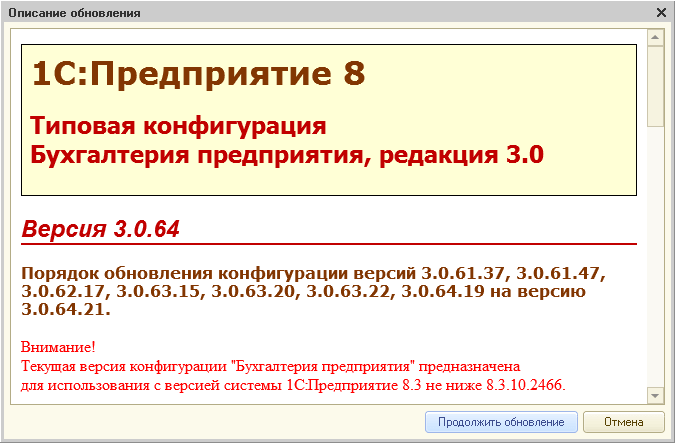
9. Проверьте версию текущей конфигурации и версию, которая будет доступна после обновления. Всё правильно? Нажимайте «Ок».
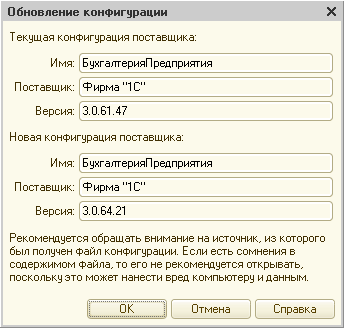
10. Процесс обновления может занять до 10 минут.
11. Откроется окно с подтверждением обновления 1С. Нажмите на кнопку «Да».

12. Новшества и изменения, включенные в новую конфигурацию. Нажмите кнопку «Принять».
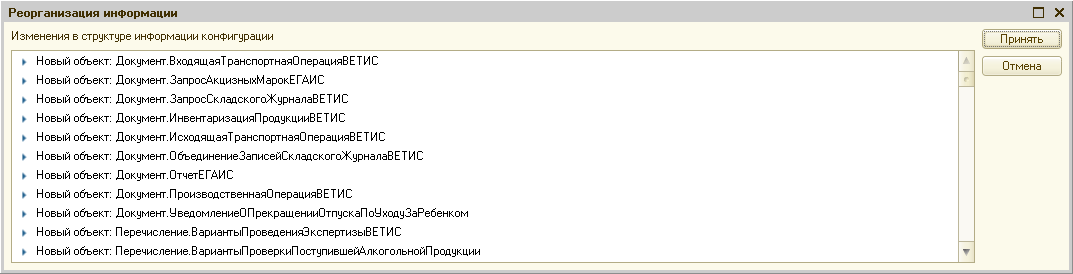
13. А теперь выполните запуск конфигурации в режиме «1С:Предприятие».
14. Подтвердите легальность получения обновления:
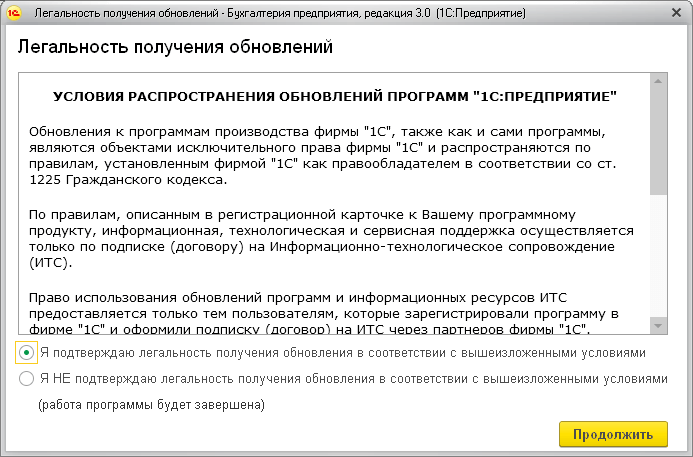
15. После этого начнется процесс подготовки информационной базы.
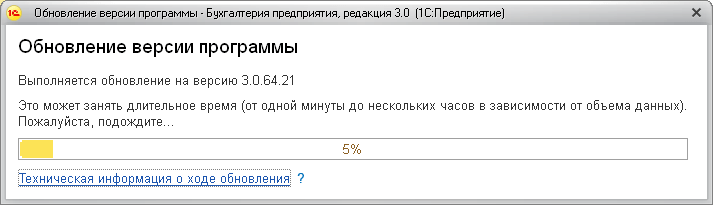
16. На этом обновление 1С завершено.
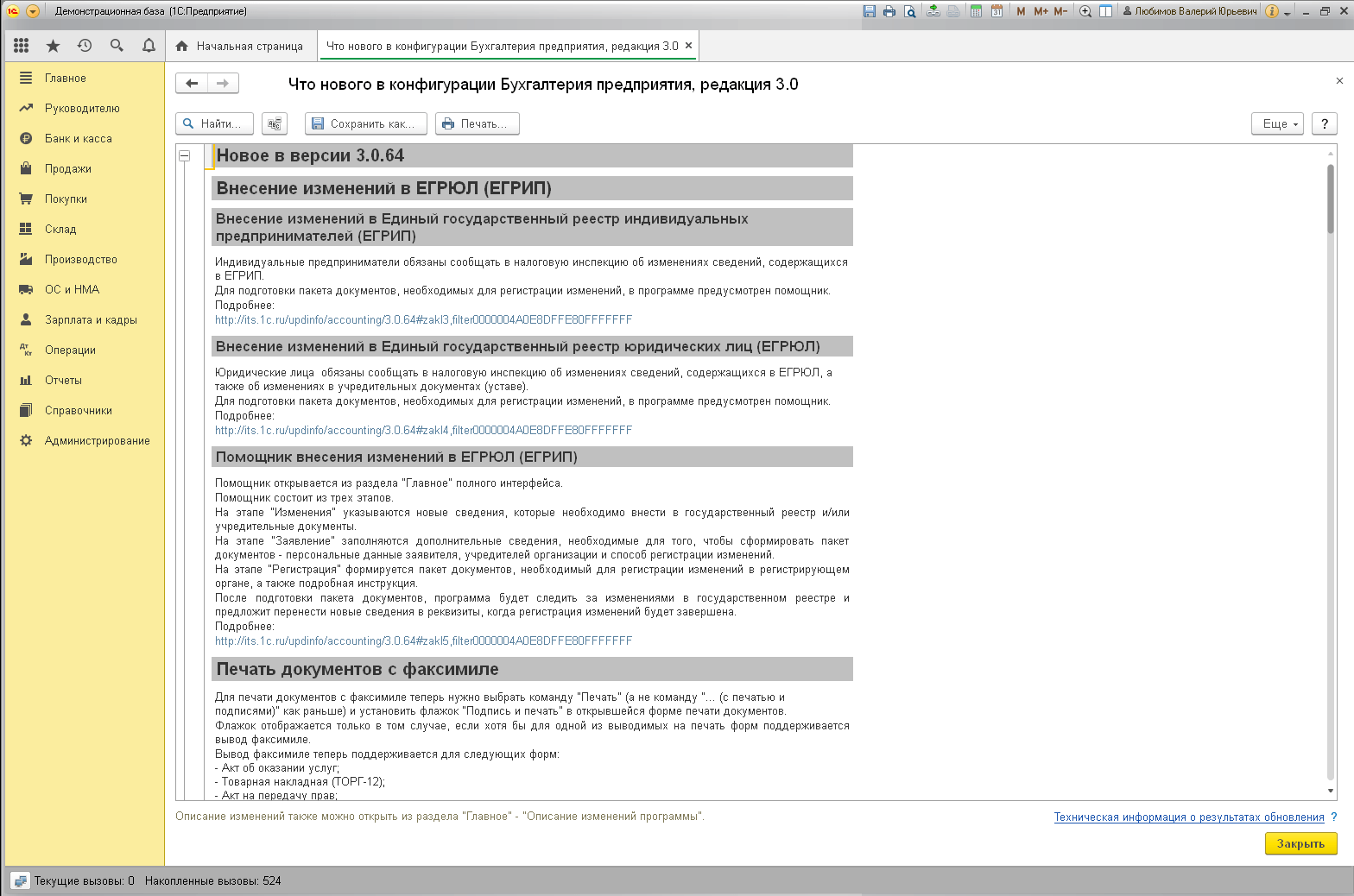
Кстати! Если для программы, с момента последнего обновления, вышло, много контрольных релизов, процесс установки обновлений не обязательно придется повторять много раз — для таких ситуаций существуют специальные промежуточные конфигурации 1С.
12 статей про обновление 1С
Типовую программу 1С легко обновить самостоятельно через конфигуратор или интернет. Ещё один способ — использовать cfu-файл. Если пропущено много релизов, вам сэкономят время промежуточные конфигурации.
После обновления не забывайте запустить особые процедуры.
Бывает выгоднее отдать обновление нетиповой 1С на аутсорсинг.
Что нового для вашей 1С?
Оперативная информация о выходе и содержании свежих версий для 19 типов конфигураций.
Рассылка осуществляется в день выхода обновления. Никакой рекламы, только полезная информация. Посмотрите пример →
Источник: xn--1—rlchba2deh.xn--p1ai
Windows Update MiniTool — альтернативный инструмент для управления обновлениями Windows
В Windows 10 по умолчанию используется автоматическое обновление системы без вмешательства пользователей. Если вам всё-таки хочется иметь какой-то контроль над установкой обновлений, воспользуйтесь утилитой Windows Update MiniTool.
Приложения и программы
| 26 сентября 2016 в 10:19
Windows Update MiniTool — это мощный инструмент для управления обновлениями Windows, позволяющий проверять их наличие, скачивать и устанавливать, удалять уже установленные обновления, скрывать нежелательные (актуально для драйверов), следить за историей обновлений. С помощью этой программы можно легко получить прямую ссылку на файл обновления (*.cab, *.exe, *.psf или *.esd) для скачивания и дальнейшей установки на другом компьютере, например.
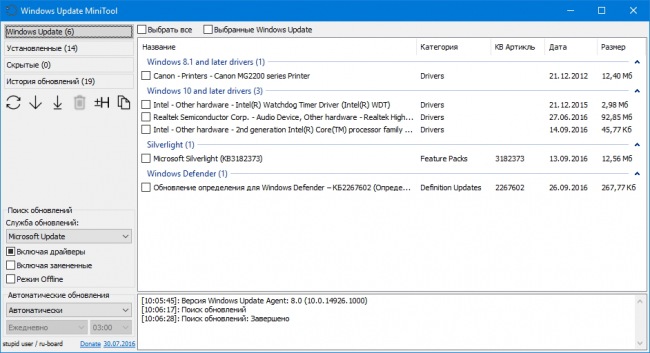
Кроме того Windows Update MiniTool позволяет выбрать один из нескольких доступных режимов автоматической установки обновлений: определяется администратором системы, по расписанию, только скачивать, только уведомлять, автоматически. При необходимости автообновление можно отключить вообще.
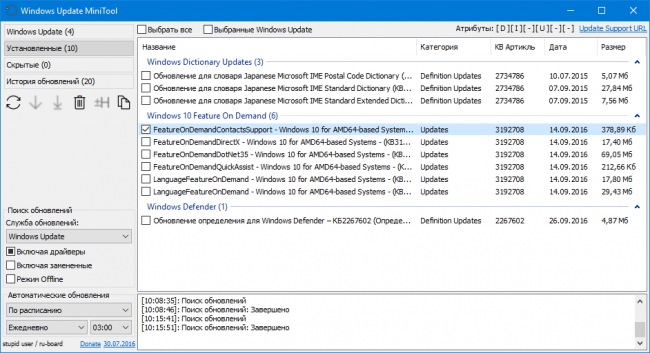
Распространяется Windows Update MiniTool на бесплатной основе, без рекламы или дополнительных платежей. При желании отблагодарить разработчика рублём можно по этой ссылке. Мультиязычный интерфейс программы полностью переведён на русский язык.
Источник: www.wincore.ru